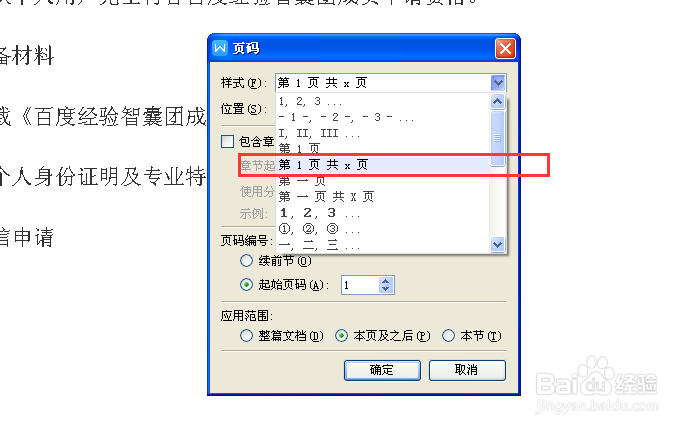1、打开需要进行页码设置的WPS文字文档,找到要设置的起码页面,例如,想在第3页开始设置为页码1,则将鼠标光标放置在当前页(第3页面)。
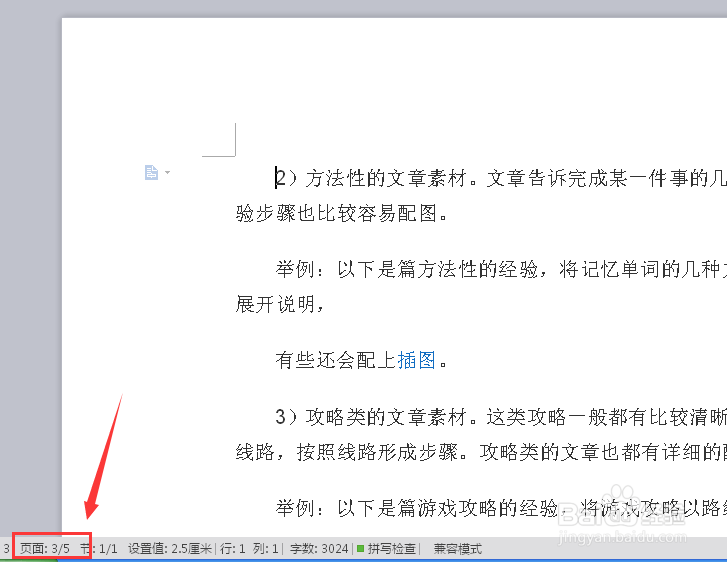
2、在工具栏中选择【插入】,选择下方的【页码】,再弹出来的下拉菜单中再选择【页码】设置选项。
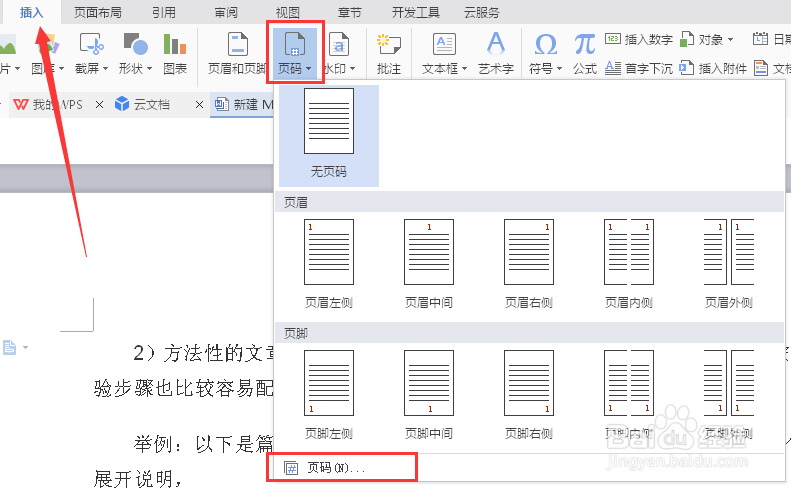
3、在【页码】设置项中,最主要的设置就是【应用范围】,点击【本页及之后】,最后点击确定。
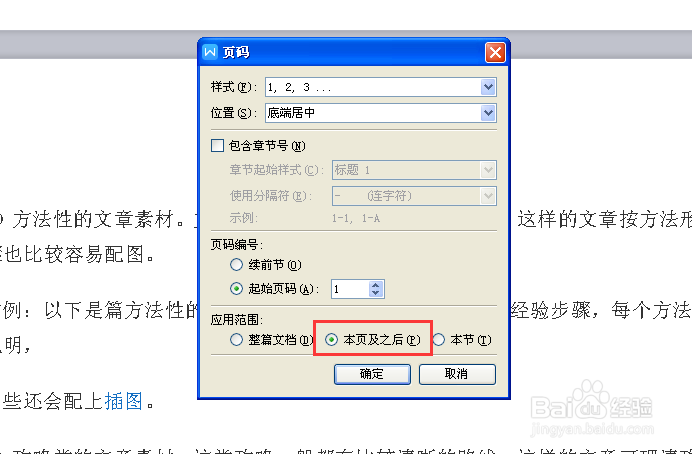
4、设置完成后,则从第三页面开始有页码显示1,默认起始页码为1,位置在底端正中间。第一第二页面无页码显示。
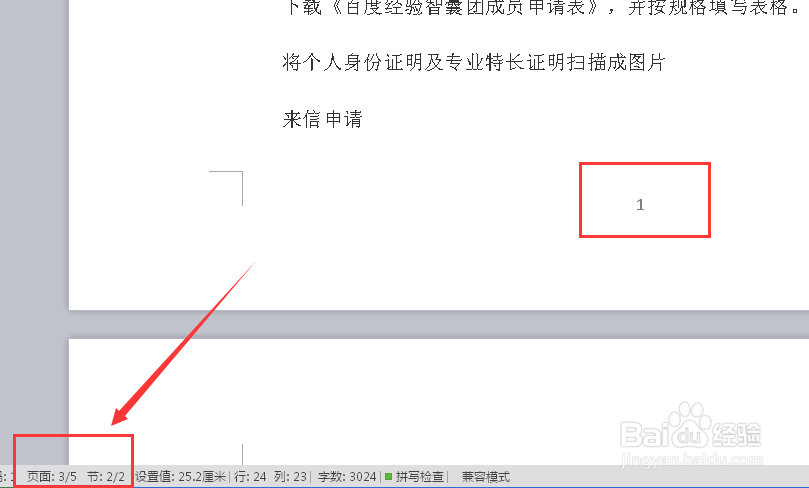
5、如果想对页码的位置进行修改,则同样进入工具栏的【插入】,在【页码】选项中有页眉页脚10种位置可供选择。
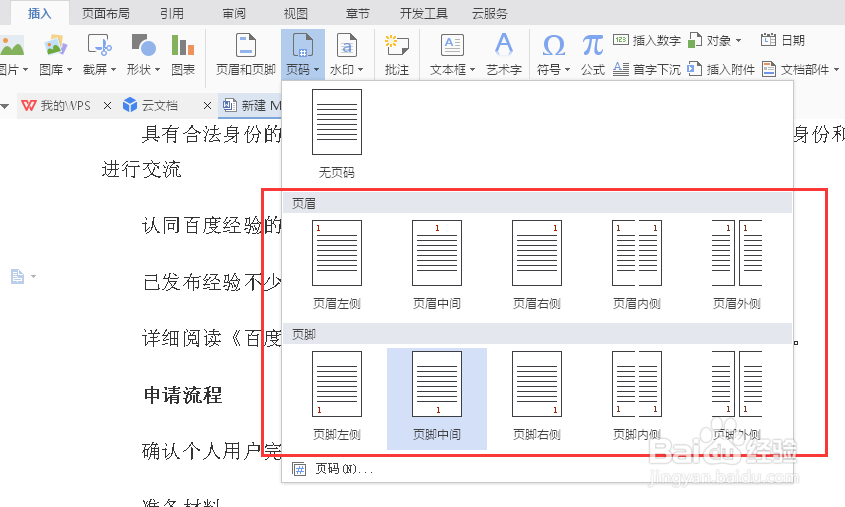
6、如果想同时插入总页码,则同样进入【页码嘉滤淀驺】设置项,样式中选择【第1页 共X页】,不过需要注意的是,总页数中包含了未设置页码的页面,所以如果从第一页面就设置第1页的时候,这种方式才是方便辨认的。